Microsoft Office Visio填充命名的操作流程介绍
时间:2022-10-26 16:29
说起Microsoft Office Visio软件,你们是不是也在使用呢?不过你们晓得Microsoft Office Visio是怎么填充命名的吗?今日这篇文章中就为你们带来了Microsoft Office Visio填充命名的操作流程介绍。
Microsoft Office Visio填充命名的操作流程介绍

我们先打开Microsoft Office Visio软件,然后打开桌面上的快捷方式,双击即可
这时打开后,在呈现的界面上,找到基本流程图
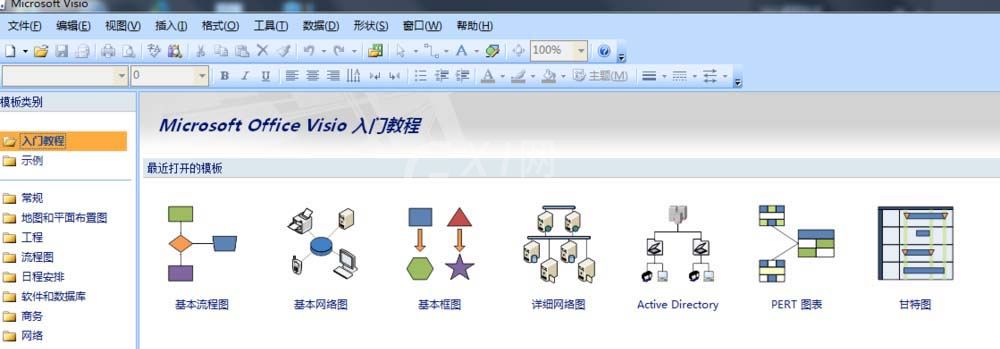
我们点击进去,然后可以看到左侧很多流程图形状
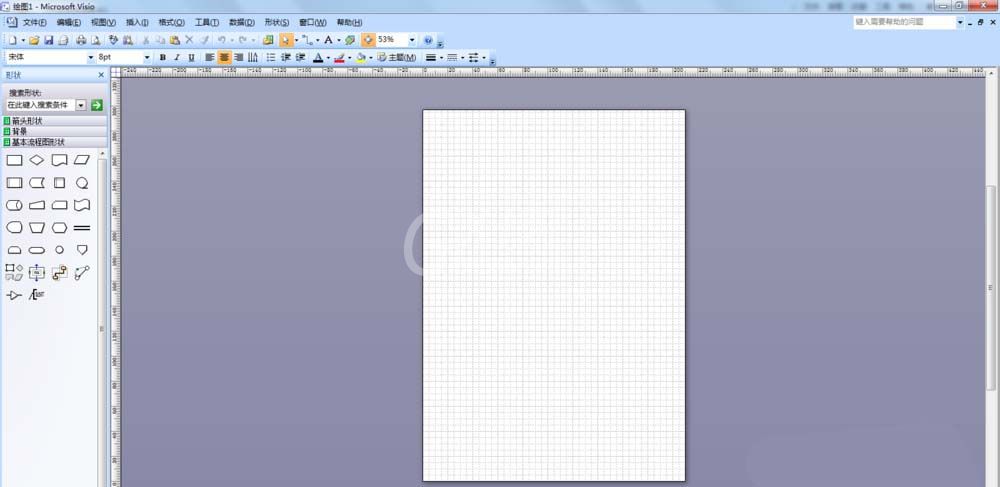
任意拖动一个流程图形状过来,如下图所示
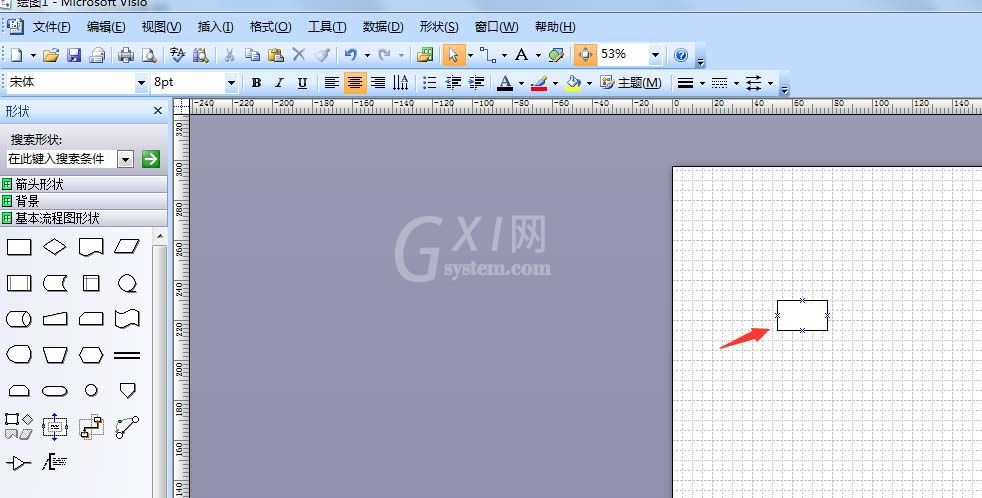
接下来我们选中流程图,双击
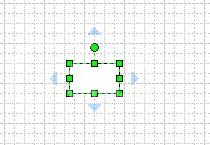
最后一步我们在流程图填充命名
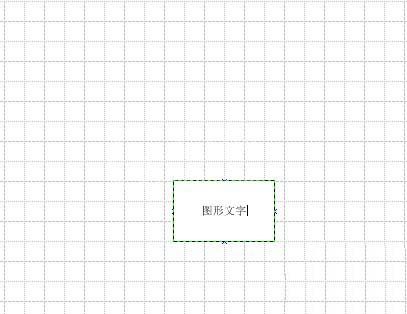
看完了上文为你们描述的Microsoft Office Visio填充命名的操作流程介绍,你们应该都学会了吧!



























